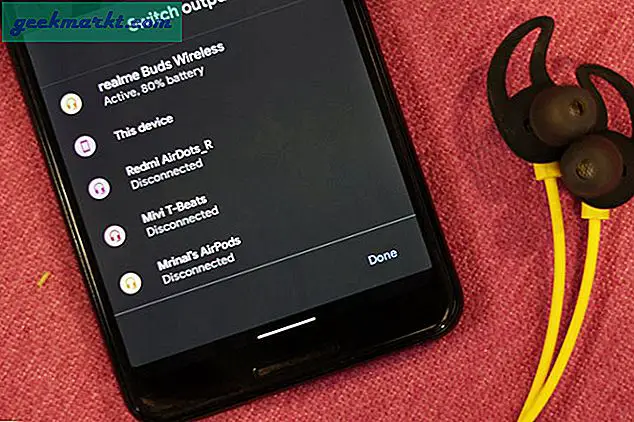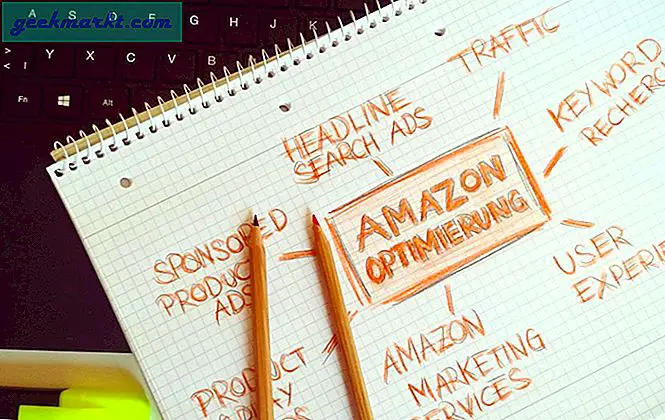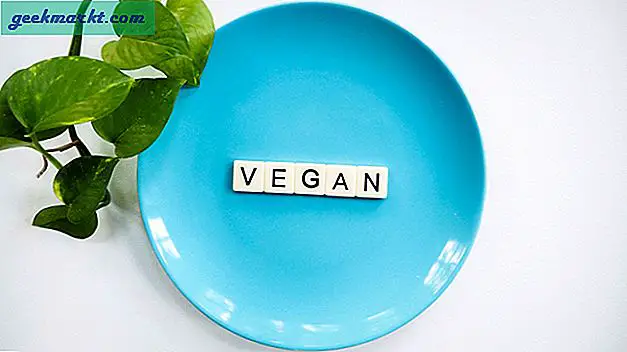Semakin banyak ponsel cerdas menjauh dari penyimpanan yang dapat dilepas. Yang berarti Anda mungkin terjebak dengan memori apa pun yang dimiliki perangkat. Masalahnya adalah perangkat modern seperti smartphone Android Anda dapat mengisi ruang yang tersedia dalam beberapa hari. Ini terutama benar ketika Anda mempertimbangkan seberapa banyak yang dapat dilakukannya, seperti perekaman HD, foto berkualitas tinggi, berbagai macam aplikasi, dll.
Selain itu, banyak perangkat kelas bawah hingga menengah yang hanya memiliki ruang penyimpanan internal antara 4 GB hingga 16 GB. Seperti yang Anda ketahui, tidak sulit untuk mengisi ruang ini hanya dengan beberapa aplikasi, foto, video, dan media lainnya. Misalnya, perangkat seluler pengujian kelas bawah saya hanya memiliki Penyimpanan Internal 8 GB.

Saat perangkat Anda hampir habis, Anda akan menerima pesan peringatan sederhana yang memberi tahu Anda hal yang sama. Tapi itu tidak membantu Anda mendapatkan kembali penyimpanan berharga Anda. Jadi, jika Anda mau, berikut beberapa tip untuk mengosongkan ruang di perangkat Android Anda.
1. Menghapus Data Cache
Meskipun, ini tidak akan secara ajaib membebaskan setengah dari penyimpanan perangkat Anda, tetapi jika Anda sedang terburu-buru dan hanya ingin memasang satu aplikasi saja; coba ini dulu. Anda dapat mengosongkan apa saja mulai dari 50 hingga 500 MB.
Jika Anda tidak tahu, hampir semua aplikasi di perangkat Anda termasuk OS; menyimpan cache beberapa jenis data seperti halaman web atau gambar yang sering Anda buka. Biasanya, ini mengurangi waktu yang dibutuhkan untuk membuka halaman web atau aplikasi. Tetapi bagaimana jika Anda tidak lagi mengunjungi, halaman itu? Meskipun Android menghapus data ini sesuai kebutuhan, Anda dapat menghapus data cache ini secara manual tanpa merusak data aplikasi Anda untuk mengosongkan sebagian ruang.
Untungnya, sangat mudah untuk menghapus data cache di Android. Untuk memulai, buka "Pengaturan"Dan arahkan ke"Penyimpanan dan USB > Penyimpanan internal".

Panel ini akan menunjukkan bagaimana Penyimpanan Internal Anda digunakan oleh perangkat. Di sini, gulir ke bawah dan ketuk "Data dalam cache" pilihan. Segera setelah Anda mengetuk opsi, Anda akan melihat jendela konfirmasi. Cukup ketuk tombol “Baik"Untuk menghapus data yang disimpan dalam cache.

2. Hapus Data Cache Aplikasi Individual
Selain dari data biasa, setiap aplikasi juga menyimpan sejumlah data yang di-cache di foldernya sendiri. Misalnya, jika Anda mengalirkan video melalui browser Anda, maka data itu disimpan di folder aplikasi. Lebih sering daripada tidak, browser menyimpan banyak data cache dan memonopoli semua ruang penyimpanan, terutama browser Chrome. Jadi, jika Anda menggunakan aplikasi secara ekstensif, sebaiknya hapus cache aplikasi tersebut dari waktu ke waktu.
Pelaku besar lainnya di sini adalah Podcast aplikasi yang secara otomatis mengunduh semua langganan dan lembur Anda ini dapat menghabiskan hingga 100-an MB di penyimpanan Anda. Jadi, jika Anda memiliki penginstalan aplikasi Podcase, pastikan untuk sering menghapus data aplikasinya.
Untuk menghapus data cache aplikasi individu, buka aplikasi Pengaturan dan kemudian pilih opsi "Aplikasi.”
Sekarang, ketuk aplikasi yang ingin Anda hapus cache-nya lalu pilih opsi “Penyimpanan. ” Di sini, ketuk tombol “Hapus Cache"Dan Anda siap berangkat.

3. Manfaatkan Google Foto dengan Baik
Jika Anda menggunakan smartphone, kemungkinan besar Anda menggunakannya untuk mengambil foto dan video yang keren. Bergantung pada kualitas kamera ponsel cerdas Anda, sangat mudah untuk mengisi semua penyimpanan dengan foto dan video Anda. Jadi, daripada mengisi ruang penyimpanan lokal Anda, Anda dapat menggunakan aplikasi Google Foto. Aplikasi ini akan secara otomatis mengupload semua foto dan video Anda ke akun Google Drive Anda. Jika Anda membiarkan Google mengelola kualitas foto, maka itu memberi Anda penyimpanan tidak terbatas.
Setelah selesai mengupload, Anda dapat menggunakan aplikasi Google Foto untuk mengosongkan ruang di perangkat Anda. Untuk melakukan itu, buka "Foto", Geser"Tidak bisa"Dari sisi kiri dan pilih opsi"Kosongkan ruang. ” Anda akan menerima jendela konfirmasi. Cukup ketuk tombol “Menghapus”Untuk menghapus foto dan video di perangkat lokal Anda.

catatan: Aplikasi ini hanya akan menghapus foto di perangkat lokal Anda. Anda dapat mengakses foto kapan pun Anda mau dengan mengunjungi photos.google.com dan masuk dengan akun Google yang sama yang Anda gunakan di Android Anda.
Tidak hanya Foto Google tetapi layanan cloud lain seperti Dropbox dan OneDrive menawarkan fitur serupa untuk membongkar foto dan video Anda. Jadi, manfaatkan layanan ini dengan baik dan dapatkan kembali penyimpanan berharga Anda.
4. Hapus Aplikasi yang Tidak Diperlukan
Ada banyak aplikasi untuk Android dan menginstalnya cukup mudah. Yang harus Anda lakukan adalah mengklik satu tombol dan semuanya akan dilakukan untuk Anda. Masalahnya adalah sebelum Anda menyadarinya, perangkat Anda akan penuh dengan aplikasi yang bahkan tidak Anda gunakan. Ini hanyalah ruang yang terbuang percuma. Jadi, jika Anda tidak menggunakan aplikasi, lebih baik mencopot pemasangannya dan mendapatkan kembali ruang.
Untuk mencopot aplikasi, buka "Pengaturan"Dan kemudian arahkan ke"Aplikasi.”
Di sini, pilih aplikasi yang ingin Anda copot pemasangannya lalu ketuk tombol "Copot pemasangan.”

Atau, jika Anda memiliki terlalu banyak aplikasi untuk dicopot, Anda dapat menggunakan Easy Uninstaller untuk mencopot pemasangan semua aplikasi Anda, tetapi bahkan dengan ini, Anda harus mengetuk baikuntuk mengonfirmasi mencopot pemasangan setiap aplikasi. Jadi, jika Anda ingin sepenuhnya mengotomatiskan proses pencopotan pemasangan ini, gunakan cadangan Titanium dengan AKAR mengakses.
Berikut adalah cara melakukan batch uninstall cadangan titanium. Instal aplikasi dan buka. Selanjutnya, berikan akses ROOTketuk ikon Batch di pojok kanan atas. Gulir ke bawah ke Hapus bagian di mana Anda akan menemukan opsi untuk banyak mencopot pemasangan aplikasi pengguna. Urutkan daftar berdasarkan ukuran aplikasidan ketuk kutu tanda di kanan atas.
Terkait:Cara Menghapus Aplikasi Android dengan Cepat


5. Pindahkan Aplikasi ke Kartu SD
Jika Anda telah memasang banyak aplikasi dan Anda tidak ingin mencopotnya dalam hal apa pun, maka opsi lainnya adalah memindahkannya ke kartu SD Anda. Namun, ini sepenuhnya tergantung pada versi Android yang Anda gunakan. Misalnya, jika Anda menggunakan Android Marshmellow atau yang lebih baru, Anda dapat dengan mudah memformat ulang kartu SD Anda sebagai penyimpanan internal (Cukup masukkan kartu memori kosong dan Android akan meminta Anda dengan opsi yang sesuai). Setelah Anda selesai melakukannya, Android akan secara otomatis mengelola aplikasi mana yang akan dipindahkan.
Namun, kelemahan dari pendekatan ini adalah Anda tidak dapat lagi membedakan antara penyimpanan internal dan kartu SD. Selain itu, Anda tidak dapat menggunakan kartu memori di antara perangkat kecuali Anda memformatnya. Jadi, pikirkan dua kali sebelum bergerak.
Terkait:Cara menggunakan Link2SD untuk Memperluas Memori Internal Android
Jika Anda menjalankan Lolipop atau di bawahnya, Anda dapat menggunakan aplikasi seperti link2SD untuk memindahkan aplikasi ke kartu SD. Ingatlah bahwa terkadang Anda mungkin harus mempartisi kartu SD atau root perangkat Anda untuk memindahkan aplikasi dengan benar.

6. Periksa Folder Unduhan Anda
Kecuali jika aplikasi menggunakan foldernya sendiri, dokumen, media, atau apa pun yang Anda unduh akan disimpan di folder "Unduh". Seperti yang bisa Anda tebak, folder "Unduh" default terletak di Penyimpanan Internal. Sebagus itu, kita kebanyakan lupa file yang kita unduh. Seiring waktu, folder ini akan menghabiskan banyak ruang tergantung pada seberapa banyak Anda mengunduh. Jadi, lebih baik mengaudit dan menghapus file apa pun di folder Download secara manual.
Jika Anda bertanya-tanya, Anda dapat melihat file Unduh folder di direktori root Penyimpanan Internal Anda. Anda dapat menggunakan pengelola file favorit Anda untuk mengaksesnya.

Atau, Anda dapat mengunduh Penganalisis Penyimpanan & Penggunaan Diskdan buka itu. Geser ke kanan untuk membuka menu lalu pilih 10 besar > ketuk ikon saya dengan lingkaran untuk menampilkan lebih banyak info lalu ketuk pada 3 titik vertikal dan pilih Menghapus pilihan.

Semoga itu membantu dan jika menurut Anda saya melewatkan salah satu tip favorit Anda untuk mengosongkan penyimpanan di Android, maka lakukan komentar di bawah untuk dibagikan dengan saya.